
【YouTube】動画の概要欄を設定して視聴者にアピールしよう♪
Contents[OPEN]
YouTubeの概要欄は何を書くの?
具体的に概要欄に何を書けばいいのか分からないという人も多いのではないでしょうか。
動画投稿に慣れてきた人も、どうすれば視聴者が伸びるのか、登録者数を増やせるのか悩んでる人も多いと思います。
そんなとき、一入れるだけで登録者数の伸び悩みが解消されたりすることもあります。
一目を置かれるためにも、概要欄に載せておきたい情報をご紹介します。
投稿者がどんな人か分かる情報
どんなジャンルの動画においても、「投稿者」の情報は重要です。
手の凝った面白い動画を発信していても、投稿者に興味を持ってもらえなければチャンネル登録者数は増えません。
「この人が投稿する動画は面白い」と思ってもらうことができれば、登録者数は自然と増えていきます。
自分を紹介する一文は、どの動画においても固定文として設定しておくとイメージアップに繋がります。
動画のテーマや目的
内容に沿ったテーマの説明や、動画の目的を総括して載せておけば、誰から見ても分かりやすい動画になります。
動画の一連の流れを概要に載せて、動画の趣旨や方向性を視聴者に伝えてみましょう。
ただし動画をちゃんと見てもらえるように、見どころや重要なシーンにおいては文字で説明するのは避けて、あくまでも動画での確認を促す程度の説明にとどめておきましょう。
YouTubeの概要欄の設定方法とリンクの埋め込み方
概要欄の編集とリンクの埋め込みは、動画の投稿画面で行います。
まずはアカウントとオリジナルの動画の準備をしましょう。
新規投稿だけではなく、既にアップロードが済んでいる動画においても概要欄を編集できます。
概要欄の設定方法
右上のカメラアイコンをクリックし「動画をアップロード」を選択。
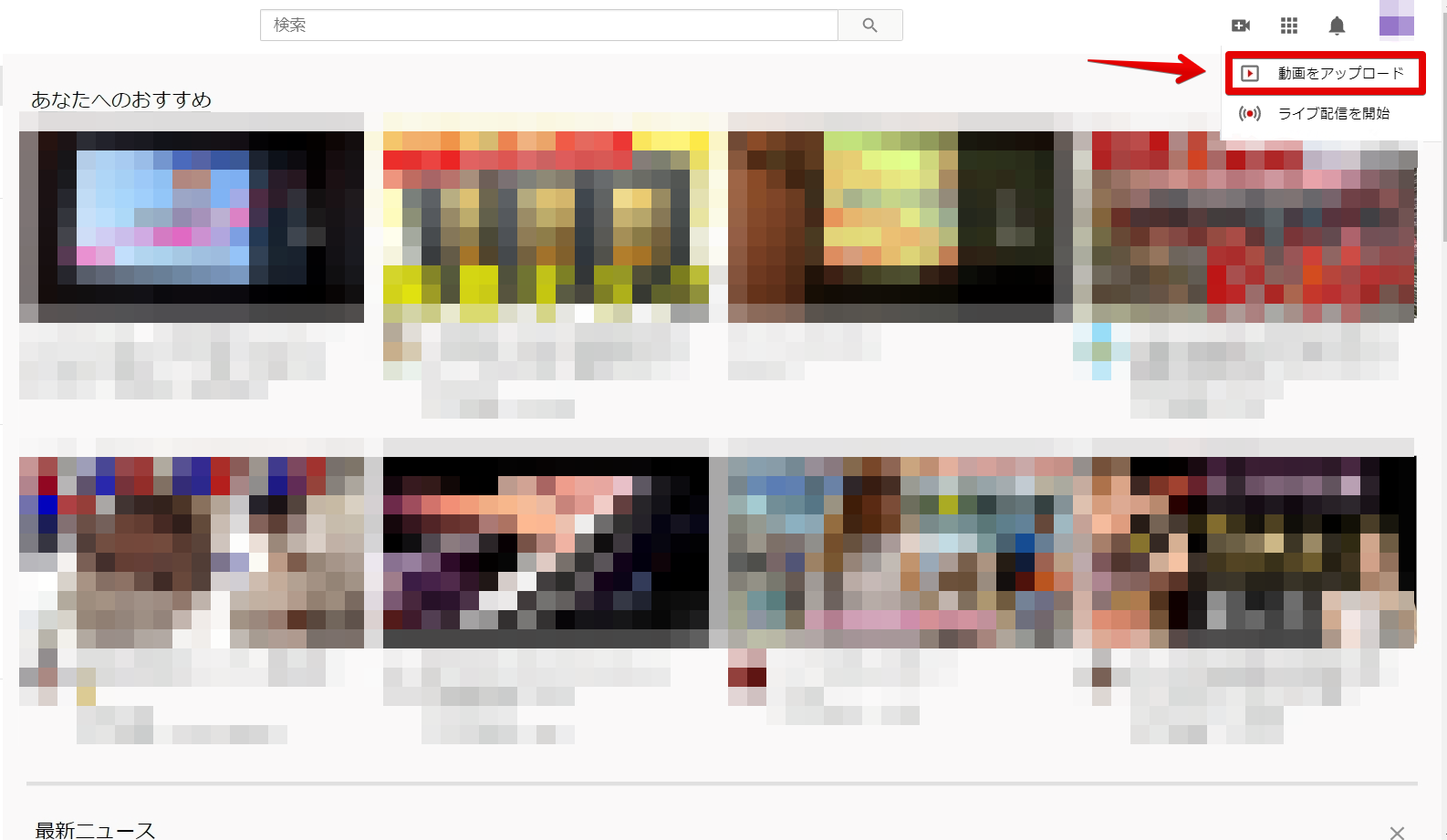
投稿したい動画を選択後の「説明」欄に、動画の説明を入力。
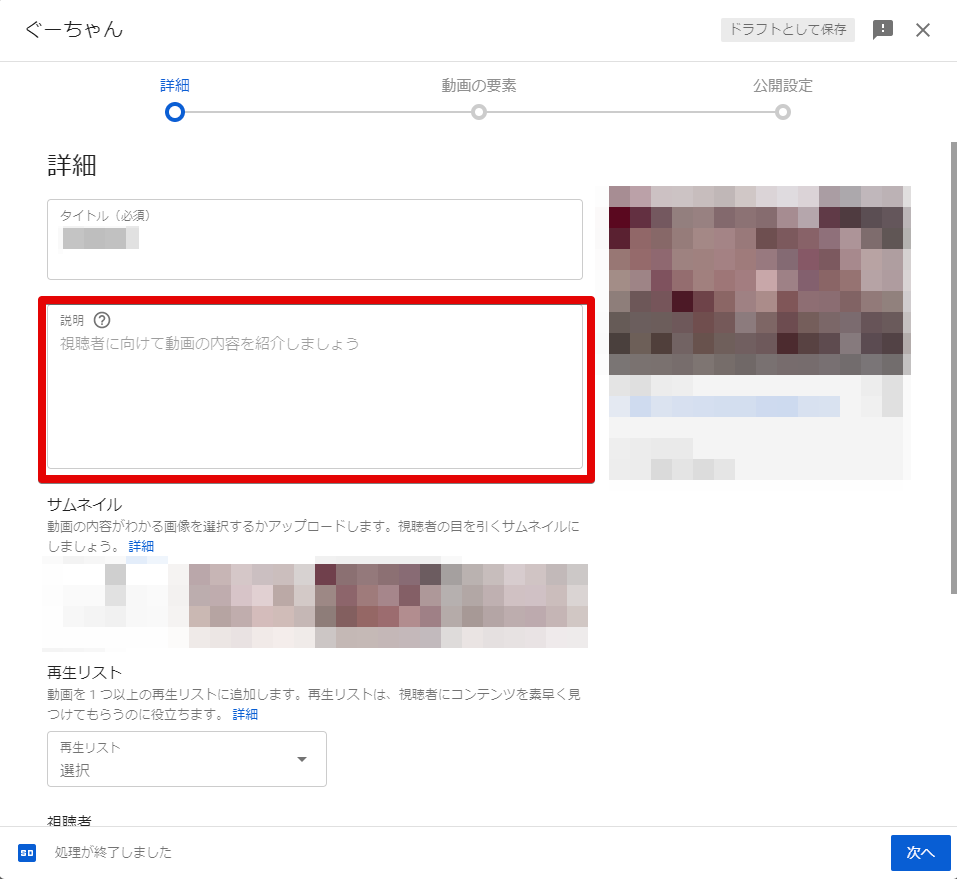
説明欄に入力した内容が、概要として視聴者に閲覧されるようになります。
リンクを埋め込む場合
動画の概要にリンクを埋め込みたい場合は、概要を編集する際に直接リンクを記載すると、誰でもリンクが使用できる状態になります。
外部サイトで生成した短縮リンクなども使用できますので、複数のリンクを埋め込みたい場合などは積極的に埋め込んでみましょう。
概要の文字数の制限内であれば、いくつでもリンクは埋め込むことができます。